Pandas DataFrame - Intellisense 不显示对象的属性/方法
导入 Pandas 后,在创建 时pandas dataframe,Intellisense不显示创建的可用属性/方法object.(Image 2, where I try to use the .head() function)。
pd(pandas)它可以毫无问题地检测模块方法(参见图 1)。
在浏览器上运行 Jupyter Notebook 或 Jupyter Lab 时,我没有遇到这个问题。
我在用着:
Windows 7的
Conda 环境中的 Python 3.8.3。
VSCODE 1.46.1
Python 扩展 2020.6.90262
微软语言服务器
Visual Studio 智能代码 1.2.8
IMAGE 1:它使用智能感知来检测模块方法/属性
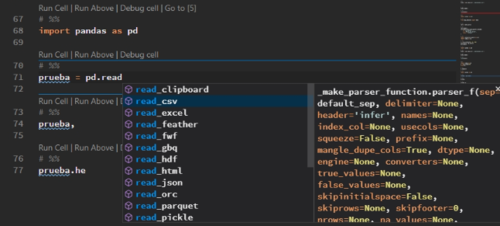
IMAGE 2:Intellisense 不显示 pandas 对象的可用属性/方法
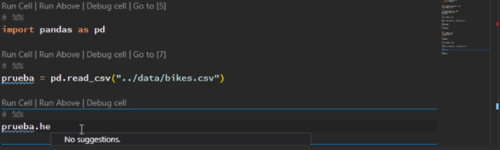
 ITMISS
ITMISS浏览 189回答 3
3回答
-

萧十郎
检测不起作用,因为 IntelliSense 很难处理 pandas(pandas.read_csv()尤其是)。它在 Jupyter 中工作,因为它正在访问实时数据,而 IntelliSense 必须静态地从源代码中推断出所有内容。我建议试用Pylance,因为它是 Microsoft 的新语言服务器,我们已尝试适当地支持 pandas。如果 Pylance 不起作用,请为您的python.languageServer设置尝试不同的值,看看哪个能给您最好的结果。 -

holdtom
关闭但没有雪茄。2021 年,语言服务器仍然经常崩溃。我认为 VS 代码是个好主意,但有时它们只会破坏事物。我使用 Intellij 工作,它更重但在这方面更好。我相信他们最终会把它做对,但遗憾的是我认为他们没有像他们应该的那样认真对待它,因为数据科学家是他们客户的重要组成部分,如果你创建一个 pandas 对象,你可能正在使用它的方法一段时间而不是直接关闭模块的方法!因此,如果我们可以访问 pandas.DataFrame.groupby 而不是仅仅在 pandas 之后直接访问,那真的很有帮助。我一直在使用 VS 代码,因为我喜欢保持浏览器正常运行,并且非常享受拥有一个统一位置来保存我的 python、R 和笔记本代码的优势:)我们只需要耐心等待! -

繁华开满天机
转到您的 VS Code 资源管理器并打开您当前正在使用的文件夹。这应该可以解决问题。或者转到文件-> 打开文件夹。您还可以通过热键 ctrl + o 打开当前工作文件夹。
 随时随地看视频慕课网APP
随时随地看视频慕课网APP
相关分类



 Python
Python